Win10 1909高性有电源模式设置步骤:
1、点击打开始菜单哦,然后进入进入Windows设置页面,并点击“系统”;
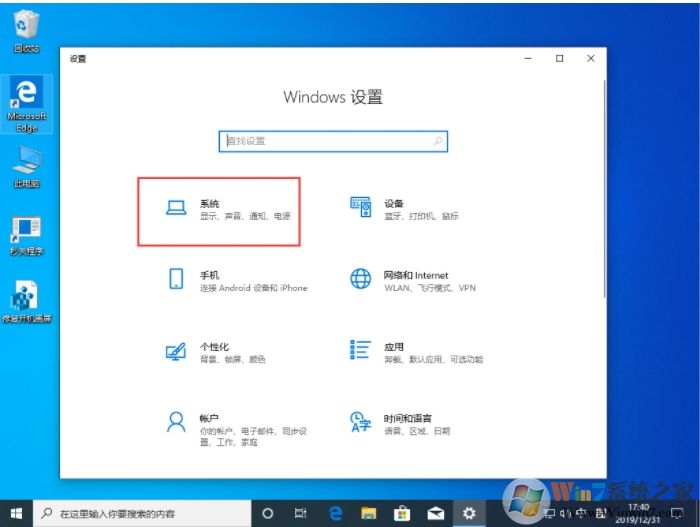
2、左侧“电源和睡眠”,打开右侧窗口的“其他电源设置”;
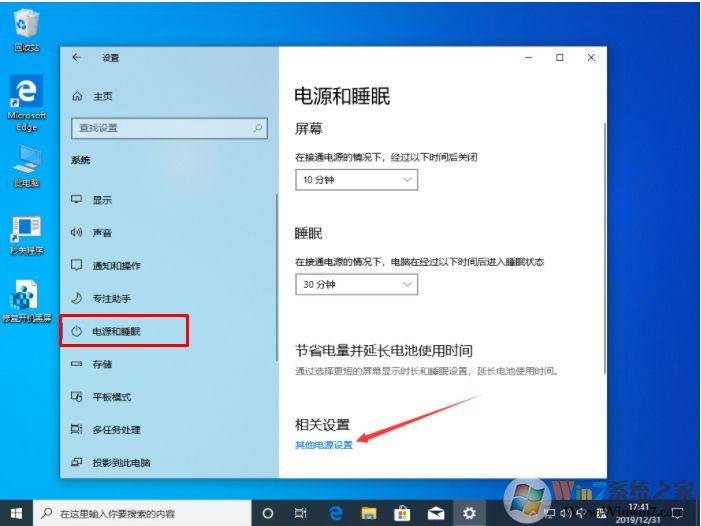
3、进入电源选项后,选取“高性能”计划,并点击“更改计划设置”;
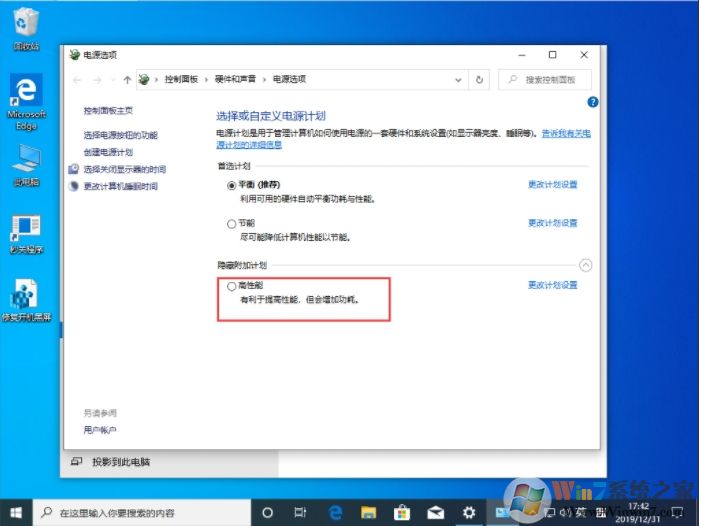
4、之后,点击如下图的更改高级电源设置;
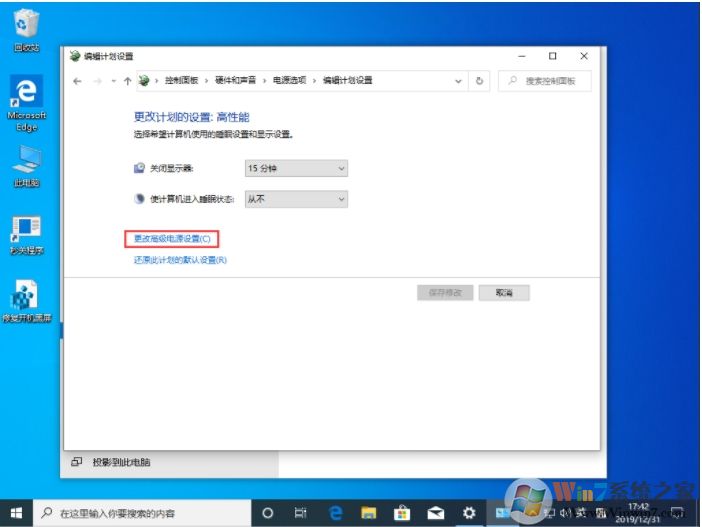
5、进入电源选项界面之后,将Internet Explorer和无线适配器设置为“最高性能”;
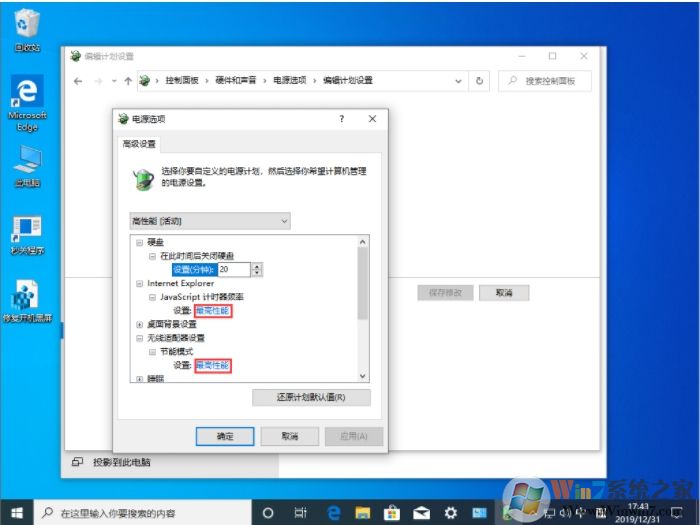
6、将处理器电源管理中的最小处理器状态调整为100%,系统散热方式调整为主动,最大处理器状态调整为为100%;
最后,设置多媒体设置下方的播放视频时为“优化视频质量”就可以了。
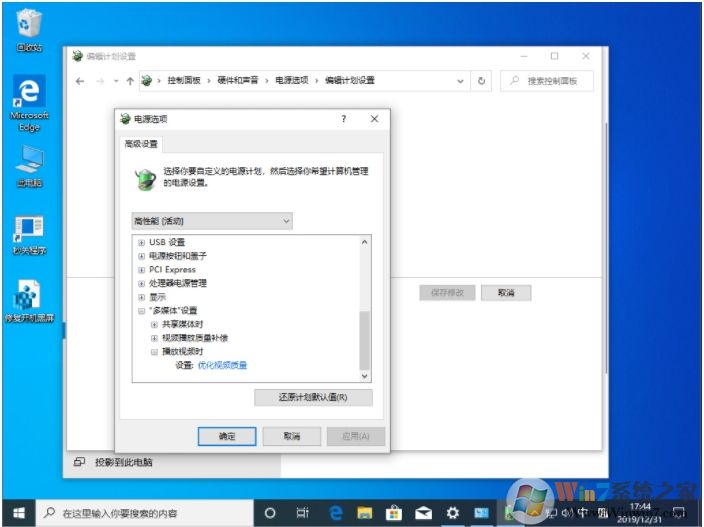
所以上面才是高性能模式真正的打开方式,除了选择高性能模式之外还需要在高级选项中进行一系列设置才可以哦,这样电脑性能就可以大幅度提升了!